Maison >Problème commun >Le clavier de réparation de Windows 11 ne fonctionne pas lors de la connexion
Le clavier de réparation de Windows 11 ne fonctionne pas lors de la connexion
- WBOYWBOYWBOYWBOYWBOYWBOYWBOYWBOYWBOYWBOYWBOYWBOYWBavant
- 2023-04-17 15:52:033109parcourir
Le clavier est la partie la plus importante de tout appareil Windows. Si vous n'avez pas accès au clavier lors de la connexion, vous ne pourrez pas saisir les informations d'identification de votre compte. Vous devez utiliser votre souris pour appeler le clavier à l'écran sur votre moniteur pour vous connecter. Donc, si vous rencontrez ce problème sur votre système et cherchez désespérément une solution, consultez ces correctifs simples.
Solution——
1 Parfois, un simple redémarrage du système peut résoudre ce problème. Après avoir redémarré le système, testez si le clavier et la souris fonctionnent correctement.
2. Si vous disposez d'un scanner d'empreintes digitales ou d'un système compatible Windows Hello, utilisez-le jusqu'à ce que vous résolviez le problème.
3. Certains claviers peuvent être bloqués par de simples touches de raccourci telles que Fn+F11. Essayez d'appuyer sur ces touches simultanément pour déverrouiller le clavier.

Correctif 1 – Utilisation du clavier à l'écran
Le moyen le meilleur et le plus rapide de vous connecter à votre ordinateur est d'invoquer le clavier à l'écran directement depuis la page de connexion.
1. Démarrez votre système.
2. Une fois la page de connexion affichée, cliquez une fois sur l'écran de verrouillage pour accéder à la page du compte utilisateur.
3. Ici, vous verrez l'image de votre compte. Maintenant, cliquez sur l'icône Facilité d'accès, puis cliquez sur « Clavier à l'écran ».
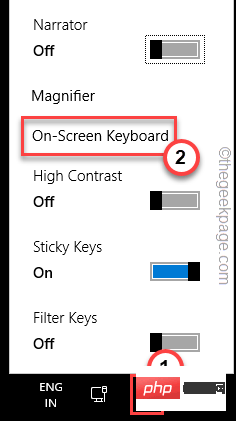
Le clavier à l'écran s'ouvrira sur votre écran.
4. Maintenant, cliquez sur la case du mot de passe et saisissez le mot de passe de votre compte à l'aide du clavier à l'écran.
5. Enfin, Appuyez sur Entrée pour vous connecter à votre compte.
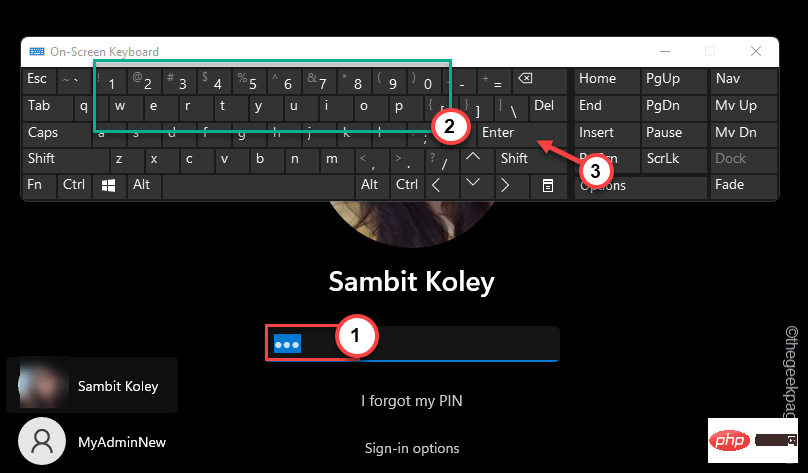
Voici une solution de contournement qui vous aidera à vous connecter à votre compte. Testez si cela fonctionne.
Fix 2 – Débranchez et rebranchez votre appareil
Si vous utilisez une souris/un clavier filaire, essayez de les débrancher et de les rebrancher.
1. Arrêtez votre système.
2. Ensuite, débranchez le cordon d'alimentation de la source d'alimentation.
3. Après cela, retirez un par un tous les périphériques USB externes (tels que les câbles de souris et de clavier) connectés à l'ordinateur.
4. Après avoir retiré tous les périphériques, branchez l'alimentation et allumez le PC.
5. Si votre système dispose d'un lecteur optique, accédez-y pour vérifier s'il y reste un CD/DVD.
Fix 3 – Effectuer une décharge
Vous pouvez effectuer une décharge sur PC/ordinateur portable.
1. Tout d’abord, éteignez votre ordinateur portable/PC. Débranchez le cordon d'alimentation. Ensuite, déconnectez tous les périphériques du système.
2. Si vous faites cela sur un ordinateur portable, vous devez retirer la batterie du système. Mais avant cela, mettez le verrou de la batterie en position ouverte.
3. Ensuite, vous pouvez retirer la batterie facilement.
4. Maintenant, appuyez et maintenez le bouton d'alimentation pour démarrer le système. Le système tentera de démarrer mais échouera. Ce faisant, il décharge le système et tout courant restant dans le système disparaît.
5. Si vous utilisez un ordinateur portable, veuillez remettre la batterie et n'oubliez pas de mettre le verrou en position verrouillée.
6. Enfin, connectez le cordon d'alimentation à votre machine et cliquez sur le bouton d'alimentation pour l'allumer.
7. Lorsque la machine est allumée, branchez les appareils externes un par un.
Après avoir atterri sur la page de connexion, essayez à nouveau d'utiliser le clavier et vérifiez.
Ce qui précède est le contenu détaillé de. pour plus d'informations, suivez d'autres articles connexes sur le site Web de PHP en chinois!

